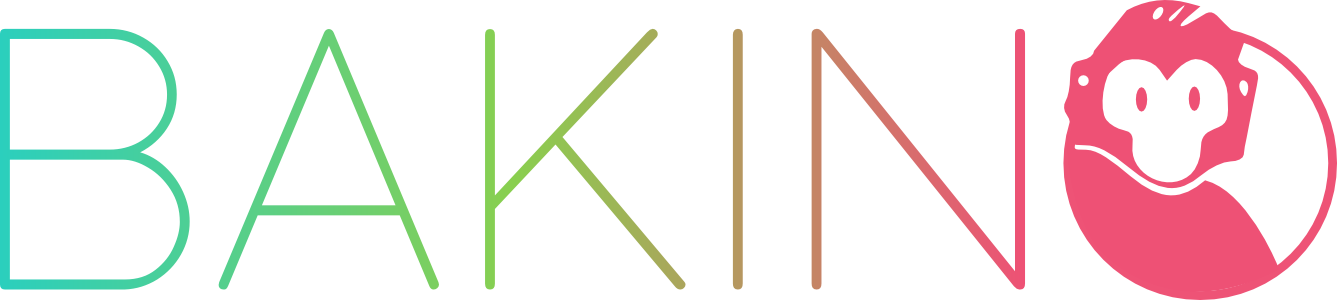Objectifs
- création d’une application vierge
- prise en main rapide de l’explorateur de données
- création automatique d’un premier jeu d’écrans.
La création de l’application
Une fois votre compte VotreLogiciel.fr créé et activé, vous êtes désormais prêt à créer vos applications.
C’est d’ailleurs la première chose que l’on vous invite à faire dès votre connexion : vous pouvez cliquer dès à présent sur le bouton Créer une nouvelle application maintenant!
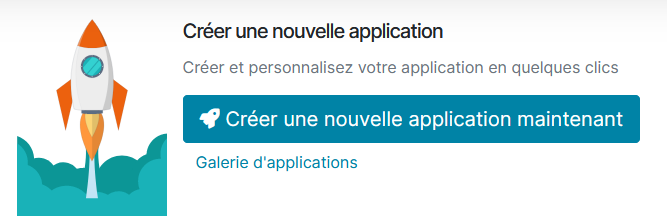
Un assistant se présente à vous, il ne vous posera que 2 questions : - la plus importante, il s’agit du nom de votre application. Allez-y, tapez sans trembler « L’école de la Poularde »
- ensuite, si vous souhaitez partir d’une page blanche ou d’un modèle pré-défini. Dans notre cas nous allons créer notre application de zéro car nous sommes des experts, mais vous pouvez également utiliser des composants pré-définis et les modifier à votre guise (ce sera l’objet d’un autre tutoriel).
L’assistant récapitule votre choix, et il ne vous reste plus qu’à valider en cliquant sur Créer mon application. Quelques secondes plus tard, tout est prêt : nous pouvons commencer !
La gestion des données
Les données sont la matière première d’une application. Celle-ci va enregistrer des informations, les traiter et les restituer. Dans notre exemple de l’école, nous allons commencer par gérer 2 ensembles de données : les classes et les élèves.
La gestion des données s’effectue dans le module Mes données que vous pouvez retrouver dans le menu principal sous la rubrique Modifier mon appli. S’affiche alors l’explorateur de données où vous trouverez toutes les informations stockées dans votre application.
Les tables
L’école de la Poularde comporte 4 classes, chacune avec son nom, son insigne et son professeur principal. Commençons par créer notre première table, appelons-la « classes » ; saisissez le nom dans le cadre Ajouter une nouvelle table de données puis cliquez sur Créer.
Nous nous retrouvons immédiatement sur l’écran d’édition de la table. Imaginez une table comme une sorte de feuille de calcul Excel : ni plus ni moins qu’un tableau avec des colonnes et une ligne pour chaque enregistrement.
Les colonnes
Commençons par définir les colonnes, c’est-à-dire les nommer et indiquer le type de donnée qu’elles vont contenir. Cliquez dans le champ de saisie Ajouter une colonne et saisissez « Nom » ; validez en appuyant sur la touche entrée de votre clavier.
La colonne est créée et l’on vous propose déjà d’en créer une autre ; faites donc la même chose pour ajouter les colonnes « Professeur principal » et « Mascotte ».
Les types de données
Nous avons nos 3 colonnes, mais nous avons besoin de préciser le type de données qui va y être stocké. Par défaut, on considère que vous allez saisir du texte simple : tout ce qui est saisi est enregistré tel quel. Parfois il peut être intéressant d’utiliser un autre type, par exemple pour notre colonne Mascotte.
Cliquez sur le bouton à gauche du nom de la colonne pour accéder aux propriétés de la colonne; une fenêtre s’affiche. Nous allons simplement modifier l’attribut Type de données en sélectionnant « Icône » dans la liste déroulante. Cliquez sur Valider pour fermer cette fenêtre et enregistrer votre modification.
Si vous êtes attentif, vous devriez vous rendre compte que le logo à droite du nom de la colonne a changé : cela indique qu’il ne s’agit plus d’un champ de type texte mais d’une icône. Ce n’est pas très spectaculaire pour le moment mais soyez patient !
La saisie de données
Nous avons ce qu’il faut pour créer nos classes ; pour cela, cliquez sur le bouton Edition dans le coin supérieur droit.
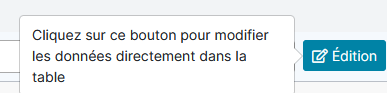
Après avoir défini nos colonnes, remplissons désormais nos lignes ! Rien de spécial pour les deux premières colonnes, mais la troisième est différente car nous avons modifié son type ; on vous demande cette fois de sélectionner une icône – cool ! Faites votre choix dans la liste proposée, vous pouvez également faire une recherche par mot-clé.
Les écrans
Saisir des données dans un tableau, c’est bien mais pas très convivial. Et si on créait un vrai formulaire qui donne envie d’être rempli ?
Pour cela, rien de plus simple ; sortez votre baguette magique et cliquez sur le bouton… baguette magique.

Conclusion
Nous avons créé notre première application, bravo ! Dans l’état actuel, vous pouvez gérer un type de donnée (les classes), en ajouter/modifier de 2 manières différentes dans l’explorateur de données ou via les écrans que vous avez créés.
Si vous avez besoin d’un outil de gestion simple pour un type de donnée unique, nous pourrions nous arrêter là (exemple : liste de courses, carnet d’adresses). Mais comme nous sommes là pour apprendre, ne ratez pas la suite car ça va devenir vraiment sympa !